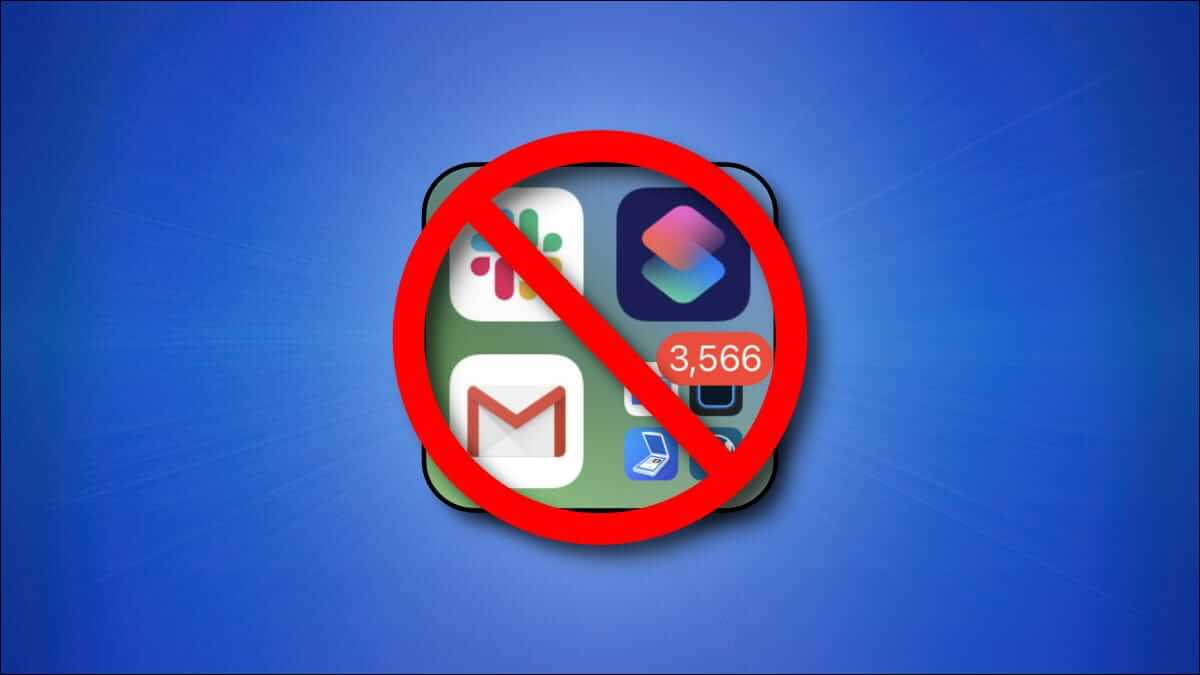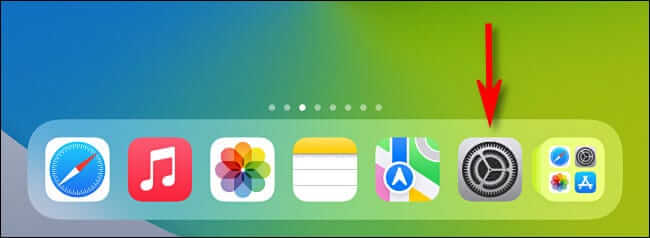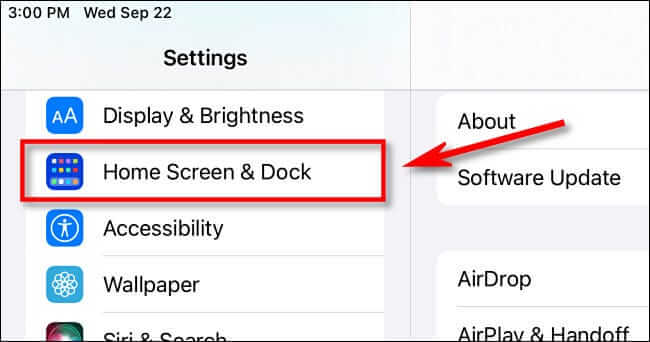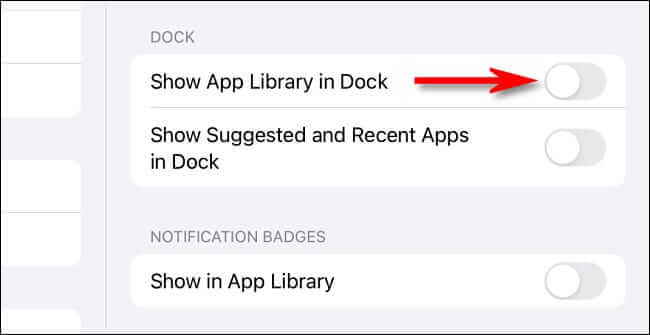كيفية إخفاء مكتبة التطبيقات على iPad Dock
بدءًا من iPadOS 15 ، يتضمن iPad Dock الآن اختصارًا لمكتبة التطبيقات افتراضيًا. إذا كنت لا تحب رؤية مكتبة التطبيقات هناك ، فيمكنك إيقاف تشغيلها بسهولة. إليك الطريقة.
أولاً ، افتح “الإعدادات” على جهاز iPad من خلال النقر على أيقونته التي تبدو كمجموعة من التروس الرمادية.
في الإعدادات ، انقر على “الشاشة الرئيسية وDock”.
في إعدادات الشاشة الرئيسية وDock ، اقلب المفتاح بجوار “إظهار مكتبة التطبيقات في Dock” إلى “إيقاف”.
(أثناء تواجدك هنا ، يمكنك تبسيط الإرساء بشكل أكبر إذا قمت بإيقاف تشغيل “إظهار التطبيقات المقترحة والحديثة في Dock.”)
الآن اخرج من الإعدادات بالرجوع إلى الشاشة الرئيسية. ستلاحظ أن رمز مكتبة التطبيقات لم يعد موجودًا في شريط Dock.
إذا كنت بحاجة إلى الوصول إلى مكتبة التطبيقات في المستقبل ، فلا يزال بإمكانك الوصول إليها عن طريق التمرير بين الشاشات الرئيسية وصولاً إلى اليسار حتى تصل إلى مكتبة التطبيقات. حظا طيبا وفقك الله!